Conheça os recursos do Insights de conversa do Einstein
Objetivos de aprendizagem
Após concluir esta unidade, você estará apto a:
- Descrever como economizar tempo automatizando tarefas de rotina.
- Identificar conversas de pipeline importantes e oportunidades de orientação.
- Descrever como descobrir tendências e padrões para avançar com os negócios.
Venda com mais inteligência usando a Inteligência conversacional do Einstein
O Insights de conversa do Einstein da Salesforce está revolucionando as vendas com a ajuda da IA. Com seus inúmeros recursos, o Insights de conversa do Einstein melhora os processos de vendas e otimiza os resultados, o que o torna uma ferramenta essencial para as equipes de vendas.
Encontre mais negócios com sinais dos clientes
Às vezes, os negócios encontram obstáculos e o motivo nem sempre é óbvio. O Insights de conversa do Einstein pode ajudar você a destravar esses negócios pela análise das transcrições de chamadas dos clientes. Descubra o que seus clientes realmente estão dizendo e use esse conhecimento para avançar os negócios.
Insights automáticos e de chamadas do clientes
O Insights de conversa do Einstein não inclui insights genéricos. Eles permitem que você personalize os insights de chamadas para atender às suas necessidades específicas. Seja acompanhando palavras-chave específicas, seja identificando padrões de conversa essenciais, você tem o poder de personalizar seus insights para ter o máximo de impacto.
Os insights sobre próximas etapas e preços são detectados automaticamente nas chamadas. Mas você pode trabalhar com administradores do Salesforce para configurar novas palavras-chave que queira detectar. Para ver os insights de chamadas:
- Abra Voice Calls (Chamadas de voz) ou Video Calls (Chamadas de vídeo).

- Na seção Recently Viewed (Visualizado recentemente), selecione a chamada que você quer analisar.
- Conclua uma das etapas abaixo:
- Na linha do tempo em Call Audio Player (Reprodutor de áudio de chamada), selecione o insight que deseja visualizar. O ponto relevante da transcrição é exibido.
- Na seção Mentions (Menções), selecione a palavra-chave que você quer analisar. O ponto relevante da transcrição é exibido.
- Na linha do tempo em Call Audio Player (Reprodutor de áudio de chamada), selecione o insight que deseja visualizar. O ponto relevante da transcrição é exibido.
Suporte a relatórios e a painéis
O Insights de conversa do Einstein oferece suporte pronto para usar a relatórios e painéis em relação a dados de chamada, insights e palavras-chave. Tenha uma visão abrangente das tendências entre representantes, oportunidades ou valores de oportunidades.
Painel do Insights de conversa
Quando você abre o Insights de conversa, as principais menções a concorrentes, produtos e insights personalizados aparecem em um painel. Você também pode filtrar os dados usando as seguintes opções:
- Internal Rep (Representante interno)
- Call Date (Data da chamada)
- Related Record (Registro relacionado)
- Lead Status (Status do lead)
- Opportunity Stage (Fase da oportunidade)
- Opportunity Amount (Valor da oportunidade)
Observe que os painéis do Insights da conversa são atualizados aproximadamente a cada oito horas por padrão. Quando o Insights de conversa é ativado pela primeira vez, a criação de painéis pode demorar um pouco.

Relatórios
Para ver um relatório do Insights de conversa, selecione ECI Reports (Relatórios de ECI). Selecione o relatório que você quer abrir na lista a seguir.
- Video Calls with Contact Participants (Chamadas de vídeo com participantes do contato)
- Voice and Video Calls with Comments (Chamadas de voz e vídeo com comentários)
- Voice and Video Calls without Comments (Chamadas de voz e vídeo sem comentários)
- Opportunities with Voice Call Insights (Oportunidades com insights de chamada de voz)
- Opportunities with Video Calls Insights (Oportunidades com insights de chamadas de vídeo)
- Opportunities with Competitor Keywords (Oportunidades com palavras-chave de concorrentes)
- Deal Risks due to Objections (Riscos ao negócio devido a objeções)
- CC_Opportunities with Video Calls (CC_Oportunidades com chamadas de vídeo)
- Avg Talk-to-Listen Ratio for Sales Rep (Proporção entre fala e escuta do representante de vendas)
Você também pode selecionar New Report (Novo relatório) para criar um relatório.

Trechos de transcrição
Integre facilmente insights de chamada e trechos de transcrição no seu fluxo de trabalho. Acompanhe detalhes importantes na linha do tempo da sua atividade e durante as inspeções do pipeline. Trata-se de disponibilizar as informações certas na hora certa. Para ver os trechos de transcrição:
- Abra Voice Calls (Chamadas de voz).
- Na seção Recently Viewed (Visualizado recentemente), selecione a chamada que você quer analisar.
- Selecione Transcript (Transcrição).
- Role para encontrar o trecho de transcrição desejado.
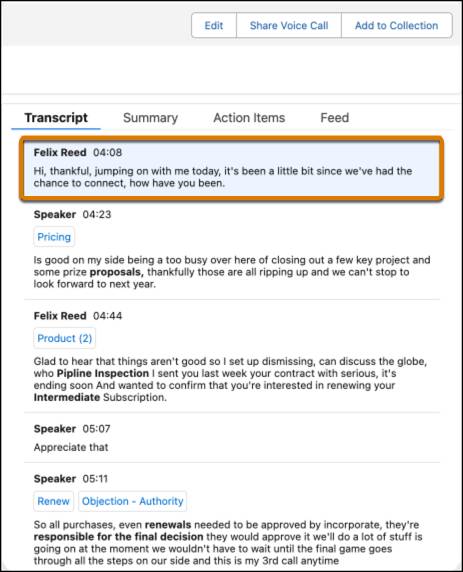
Automatize as tarefas administrativas de seus representantes. Dê aos seus representantes de vendas mais tempo para se concentrarem em vender e reduza o tempo gasto em tarefas administrativas com os recursos de automação do Insights de conversa do Einstein.
Transcrições automáticas
Diga adeus à transcrição manual. O Insights de conversa do Einstein gera automaticamente transcrições, o que economiza um tempo valioso. Para analisar uma transcrição:
- Abra Voice Calls (Chamadas de voz) ou Video Calls (Chamadas de vídeo).
- Na seção Recently Viewed (Visualizado recentemente), selecione a chamada que você quer analisar.
- Selecione Transcript (Transcrição).
Resumos de chamadas em um clique
Chega de analisar gravações longas na íntegra. Tenha resumos de chamada concisos com um só clique. Para ver um resumo de chamada:
- Abra Voice Calls (Chamadas de voz) ou Video Calls (Chamadas de vídeo).
- Na seção Recently Viewed (Visualizado recentemente), selecione a chamada que você quer analisar.
- Selecione Summary (Resumo). Uma visão geral da impressão do cliente, do resumo da chamada e das próximas etapas é exibida.

Identificar próximas etapas automaticamente
O Insights de conversa do Einstein pode encontrar as próximas etapas do seu processo de vendas, o que ajuda você a acompanhar o que precisa ser feito após cada chamada. Para ver as próximas etapas identificadas automaticamente:
- Abra Voice Calls (Chamadas de voz).
- Na seção Recently Viewed (Visualizado recentemente), selecione a chamada que você quer analisar.
- Selecione Summary (Resumo). Role até o final para ver Next Steps (Próximas etapas).

Detalhes dos itens de ação
Acompanhe as objeções que precisem de atenção, próximos contatos e links úteis para poder agir imediatamente. Para começar:
- Abra Voice Calls (Chamadas de voz).
- Na seção Recently Viewed (Visualizado recentemente), selecione a chamada que você quer analisar.
- Selecione Action Items (Itens de ação). Uma lista de itens de ação detectados na chamada é exibida.

Notificações de Follow-up (Acompanhamento)
Os usuários do Insights de conversa recebem notificações no Salesforce quando as chamadas processadas contêm itens de ação que exigem acompanhamento. Para abrir essas notificações, selecione o ícone de sino ao lado do seu perfil. 
Escalar integração e orientação
Se você é gerente de vendas, o Insights de conversa pode ajudar a personalizar a orientação. Ele permite que você analise momentos de sucesso e áreas de aprimoramento para possibilitar conversas produtivas de orientação e capacitar os membros de sua equipe para que eles deem o seu melhor.
Comentários de orientação
Dê feedback e orientações diretamente na plataforma. Você também pode compartilhar trechos de chamadas pelo Slack. Para deixar comentários de orientação:
- Abra Voice Calls (Chamadas de voz).
- Na seção Recently Viewed (Visualizado recentemente), selecione a chamada que você quer comentar.
- Na seção Actions (Ações), selecione o ícone de comentário. Uma janela de comentário será aberta.

- Nos campos From (De) e To (Para), insira o momento da gravação da chamada no qual você quer deixar o comentário.
- No campo Write a comment (Escrever um comentário), digite seu comentário e selecione Comment (Comentar).

Coleções de chamadas
Aprenda com seus principais representantes compartilhando as melhores chamadas por meio de playlists. Organize e categorize chamadas para facilitar a consulta e as sessões de orientação. Para adicionar uma chamada a uma coleção de chamadas:
- Abra Voice Calls (Chamadas de voz).
- Na seção Recently Viewed (Visualizado recentemente), selecione a chamada que você quer adicionar.
- Selecione Add to Collection (Adicionar à coleção).

- Na janela Add to Collection (Adicionar à coleção), digite a coleção que você deseja, um nome para o vídeo e uma descrição.
- Selecione Save (Salvar).

Conectar suas chamadas ao Insights de conversa
Depois que os administradores do Salesforce tiverem configurado o Insights de conversa do Einstein, você poderá conectar individualmente sua conta do Zoom para começar a processar chamadas.
Para começar:
- Navegue até suas Personal Settings (Configurações pessoais) e digite
Video Accounts(Contas de vídeo) na Quick Find (Busca rápida).
- Selecione Video Accounts (Contas de vídeo).
- Na tela Connected Video Accounts (Contas de vídeo conectadas), selecione Accept (Aceitar) para aceitar os Termos de serviço do Zoom.
- (Opcional) Adicione os endereços de email que você deseja excluir das gravações e dos dados das reuniões. As reuniões com participantes na lista de exclusão não são gravadas.
- Para conectar sua conta, selecione Connect (Conectar).
